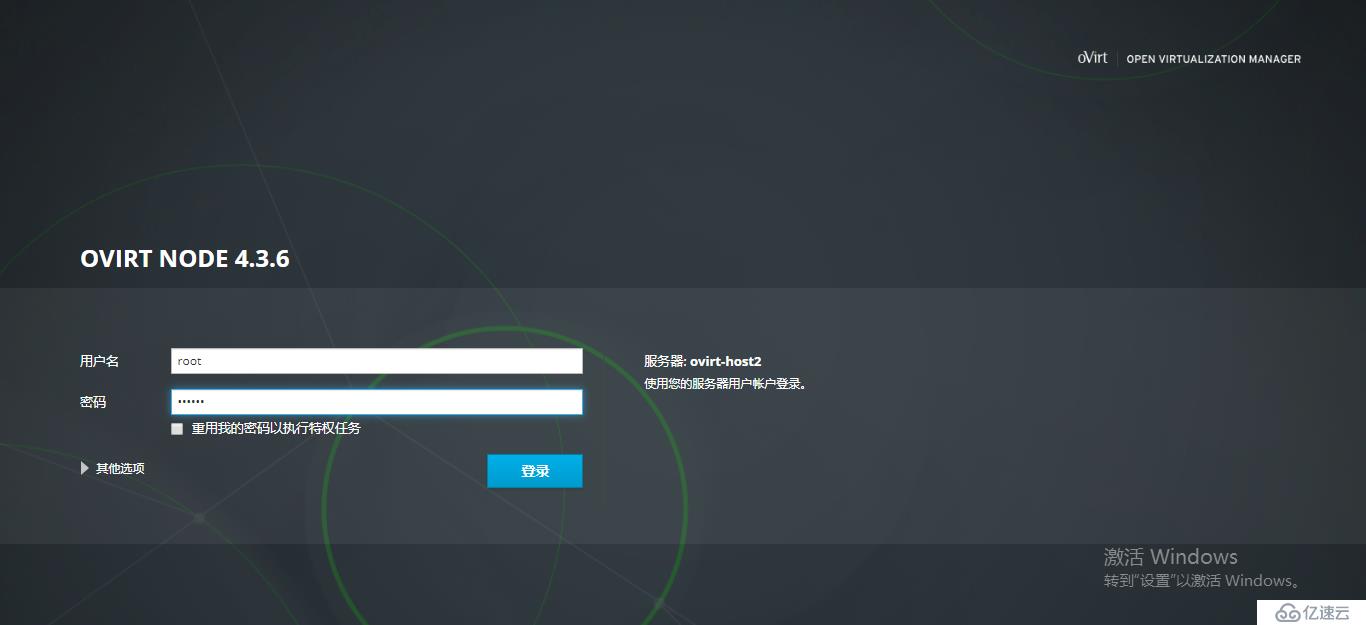继上次安装完成oVirt引擎之后,需要再安装节点节点作为虚拟机的宿主机。本次操作参考官网:https://ovirt.org/documentation/install-guide/chap-oVirt_Nodes.html
安装oVirt节点节点有两种方式,一种方式是直接下载一个定制的ISO镜像直接安装,一种方式是先最小化安装rhel redhat7或者centos7,然后在此基础再安装oVirt节点安装包,建议采用第一种方式,下载安装镜像:
https://resources.ovirt.org/pub/ovirt - 4.3 -/- iso/ovirt节点- ng - installer/4.3.6 2019092614/el7/ovirt节点- ng -安装- 4.3.6 - 2019092614. - el7.iso
安装过程完全参考官网安装文档。
安装完系统后,设置主机名(hostnamectl set-hostname ovirt-host2),设置IP地址(略):
感觉ovirt节点和vmware的ESXI节点节点一样,也可以单独使用,上面登陆的时候提示到,可以通过这个地址直接访问ovirt节点节点: